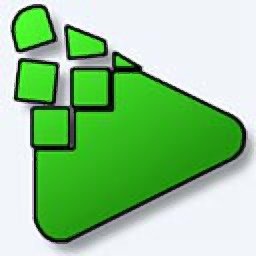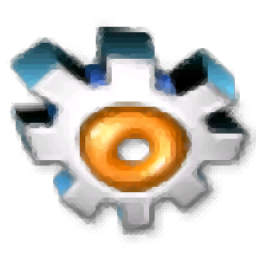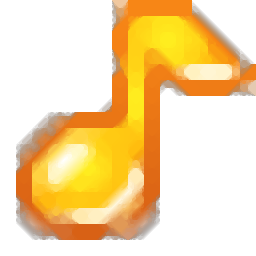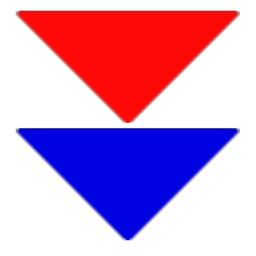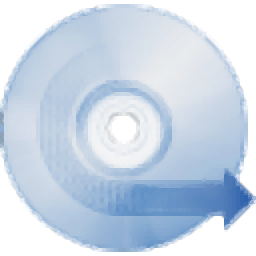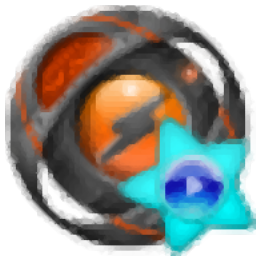AnthemScore(音频转乐谱工具)
v4.5.0 绿色版大小:76.3 MB 更新:2020/04/22
类别:音频转换系统:WinXP, Win7, Win8, Win10, WinAll
分类分类

大小:76.3 MB 更新:2020/04/22
类别:音频转换系统:WinXP, Win7, Win8, Win10, WinAll
AnthemScore是一款功能强大的音频转乐谱工具,软件旨在帮助用户通过简单的方式为喜欢的歌曲创建乐谱,其具有直观的界面与简单的工作流程,主窗口由两部分组成,其中一个部分显示用于处理轨迹的设置,另一部分则使您能够在创建乐谱时对其进行预览,用户将鼠标放在状态栏上任何键位键将自动对其注释,便于了解每项功能,另外,根据歌曲的长度和计算机的配置,处理的持续时间会有所不同,总的来说,AnthemScore为您带来一套全面的音频转乐谱方案,而且易于使用,有需要的朋友赶紧下载吧!

AnthemScore是用于自动音乐转录的领先软件。使用经过数百万个数据样本训练的神经网络将mp3,wav和其他音频格式转换为乐谱。使用功能强大的编辑工具来调整音符,节拍和拍号。打印或另存为PDF,MIDI或XML。
自动音符检测:通常,大多数查找便笺的工作都是自动为您完成的。机器学习既可用于检测音符,也可将其整理成小节。
易于校正:笔记太多或太少?只需拖动滑块并让软件选择最有可能的候选者,即可智能地添加或删除笔记。选择任何区域并分别进行微调。通过右键单击添加/删除单个注释。
高级编辑选项:更改歌曲中任何小节的时间签名,键签名或速度。添加三胞胎。插入或移除措施。拍数加倍或减半。高级编辑选项使您可以快速调整任何转录。
视觉和声音:AnthemScore提供基于动态Q变换的音频频谱的直观表示,因此您可以使用两种感官的反馈。一起播放音频,音符或两者。循环部分。在不改变音调的情况下减慢播放速度。
为您的乐器定制:从各种不同的乐器中进行选择,以正确的键,范围和谱号自动格式化乐谱。另存为PDF,musicXML或MIDI。
现代直观的界面
设置过程很快,并且由于它遵循了您惯用的常规步骤,因此您应该不会遇到任何麻烦。打开软件后,界面友好,结构合理。
支持通用音频文件
该实用程序适用于大多数音频文件,包括MP3,WAV,WMA,M4A,MP2,FLAC,OGG,AIFF和AMR。即使您可以处理在干扰期间录制的大多数歌曲,也只能将它们另存为XML。或者,您可以将其导出为CSV。
附带说明一下,尽管它可以自动处理曲目,但是除非安装其他第三方软件解决方案,否则您无法预览它们。
创建乐谱的有效工具
如果您以前曾经使用过音符识别实用程序,那么您可能知道在大多数情况下准确记录歌曲是有问题的。尽管AnthemScore的确如此,但该程序非常直观,而且借助虚拟键盘和声谱图,它为您提供了一种识别丢失音符并填补音轨空白的方法。
打开音乐文件
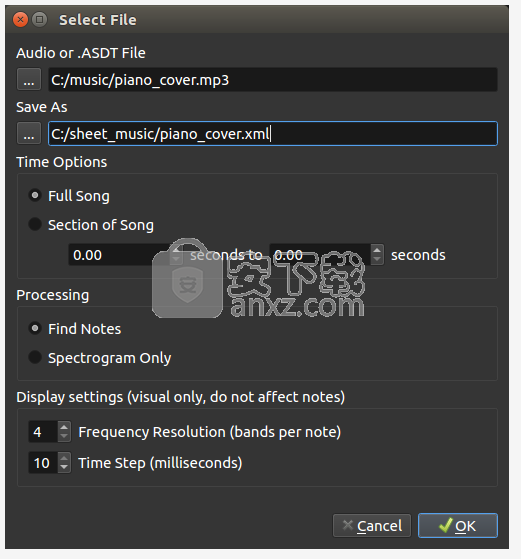
打开文件对话框
通过单击File > Open并选择一个音频文件来打开一首歌曲并保存位置。支持大多数常见的音频格式,但是带有DRM的文件(例如m4p)将不起作用。
您可以选择仅处理歌曲的一部分或跳过查找音符,而仅生成频谱图显示。如果您想要更高分辨率的图像,也可以增加频率分辨率和/或减少时间步长。较高分辨率的图像将花费更长的时间生成,但不会影响自动音符检测的准确性。
您可以通过重复上述步骤在处理歌曲时将其他歌曲添加到文件队列中。如果您一次添加一首歌曲,将打开打开文件对话框,您可以调整设置。如果您一次添加多个文件,它们将使用默认设置进行转录并保存到中列出的“默认保存文件夹”中File > Preferences。要取消歌曲,请单击其旁边的红色X。
您可以打开的文件类型:
音频 MP3,WAV等
可以打开MIDI文件以创建乐谱,但是所有乐器都将用钢琴演奏。
XML音乐XML文件可以在内部查看器中查看
ASDT AnthemScore数据文件
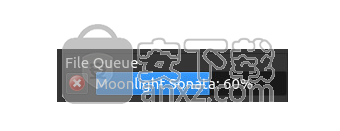
处理一首歌曲可能需要几分钟。为减少等待时间,请分批处理歌曲(例如0至30秒,然后30至60等),或使用处理器核心更多的计算机。如果您具有支持CUDA的NVIDIA GPU,查找记录将非常快。“关于”对话框将显示CUDA是否可用。
编辑注释
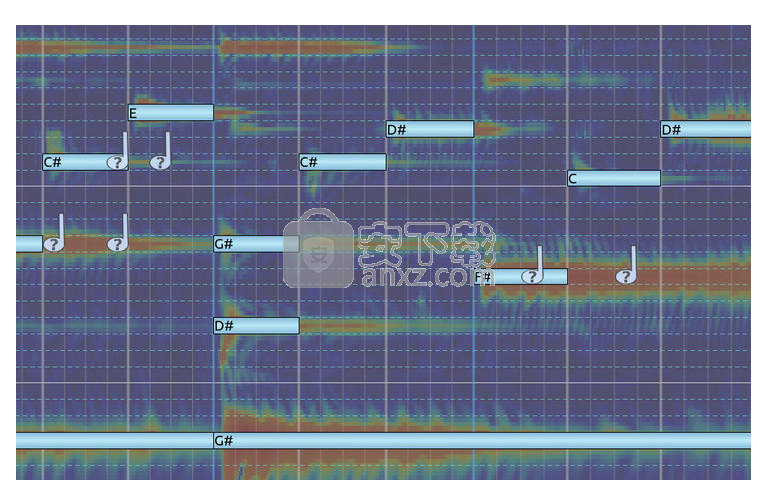
注释(蓝色矩形)和候选注释(白色)。右键单击将添加或删除注释。
总览
音符是标有音高名称的蓝色矩形。候选注释(白色)是根据检测算法不确定性的位置提示您要添加注释的位置。候选笔记不会显示在活页乐谱中,并且可以隐藏在侧面板中。可能的音符位置网格是使用允许的最小音符创建的,可以通过侧面板上的下拉框进行设置。根据歌曲中的时间签名,某些值可能会变灰,以确保每个节拍至少包含一个最小的音符。各个节拍也可以重新定位(请参见有关编辑小节的部分)。
所有音符都分配给相同的声音。要编辑笔记的声音,必须保存musicXML文件并使用音乐记谱程序进行编辑。
注释滑块和选择区域
将侧面板中的音符滑块拖向“ +”或“-”,以根据计算出的似然分数添加或删除音符。左键单击并拖动以创建选择区域。当存在选择区域时,注释滑块将仅影响所选区域中的注释。按住“ ctrl”并重复以创建多个区域。您也可以在键盘和时间轴上单击并拖动以创建覆盖整个长度的选择。
单注
通过右键单击便笺开始处的网格正方形来添加或删除便笺。左键单击便笺边缘(光标为双箭头)并将其拖动到新位置,即可更改便笺的起点或终点。默认情况下,每个音符在下一个音符开始处结束。拖动音符端点后,它将固定在新点。如果您想将音符端点重置为在下一个音符处自动结束,请右键单击该音符的起点两次以将其删除,然后再次添加。
三重音
可以通过选择3个跨越2个八分音符或四分音符的音符来形成八分音符和四分音符三重音。侧面板上的三连音按钮将为所选音符切换三连音。三元组可以通过音符上的“ 1/3”,“ 2/3”或“ 3/3”来识别。
编辑小节(节拍,时间/密钥签名,速度)
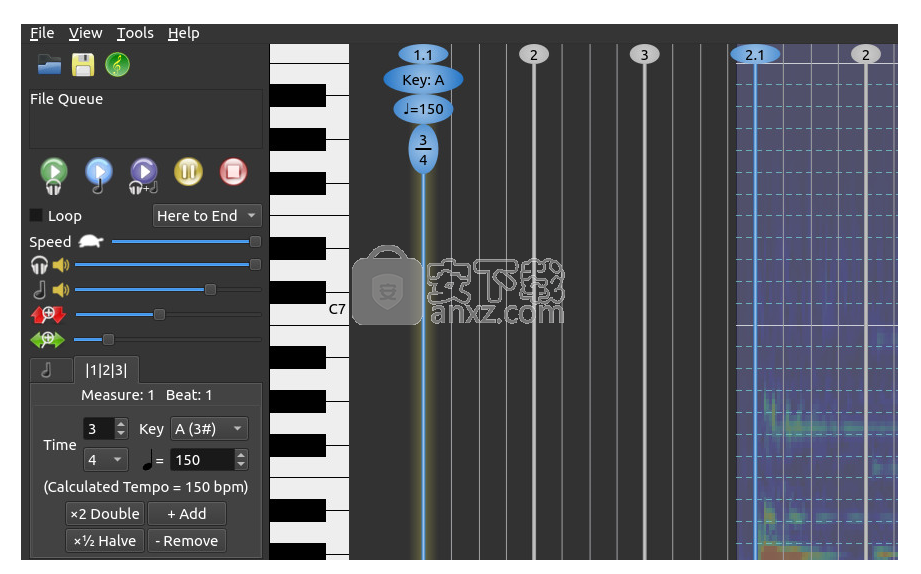
测量编辑模式
要在音符和小节编辑模式之间切换,请单击侧面板中的相应选项卡,或按数字键“ 1”和“ 2”。在小节模式下,您可以单击并拖动下拍(蓝线)和拍子(灰色线)以更改拍子的及时发生位置。下跌代表衡量的开始。如果单击降低的信号,则可以在此时进行一些更改:
按键/ 拍号或速度:可以使用侧面板上“小节”选项卡中的数字框来更改它们。要删除速度或键/时间签名注释,请设置该值,使其与先前的小节匹配。更改拍号中的底部数字只会更改乐谱的注解-不会更改小节的数量。因此,例如,要将3/4转换为6/8,还需要将小节数量减半。
从所选小节开始,将小节数量加倍或减半。减半删除所有其他度量,包括任何包含的注释,例如时间/密钥签名。
在所选小节之后立即添加单个小节,或删除当前小节。
最好先进行最大的更改:编辑拍号,然后编辑小节的数量,拍子的位置,最后编辑小节中拍子的位置。
回放

有三个播放按钮来播放音频:仅音乐,仅音符以及音乐加音符。下拉框使您可以选择播放歌曲的哪个部分。“选择”播放通过单击并拖动频谱图或时间线选择的区域。如果未选择任何区域,则将播放窗口中可见的音频。从这里当前窗口中的音频到歌曲的末尾,“从这里结束”播放,从头到尾播放整个歌曲。“循环”复选框(快捷键“ l”)重复播放。速度滑块可改变速度而不改变音高。在其下方是音乐和音符音量控件。
查看乐谱

AnthemScore具有内置的乐谱查看器。但是,如果您拥有Sibelius,Finale,MuseScore,LilyPond等音乐注释程序,则可以在AnthemScore(File > Preferences)中链接该程序,并且将使用外部程序来查看乐谱。要使用外部编辑器,请选择“使用外部程序”单选按钮,并提供应用程序的路径(Windows上为.exe)。绿色的乐谱按钮将保存您对笔记所做的所有编辑,并使用默认的保存设置打开乐谱。活页乐谱被保存为首选项中列出的默认保存文件夹中的musicXML文件,除非打开音频时指定了其他路径。您可以通过以下方式使用自定义设置保存乐谱:File > Save As。MusicXML是所有主要音乐符号程序支持的常见活页乐谱格式。
保存选项
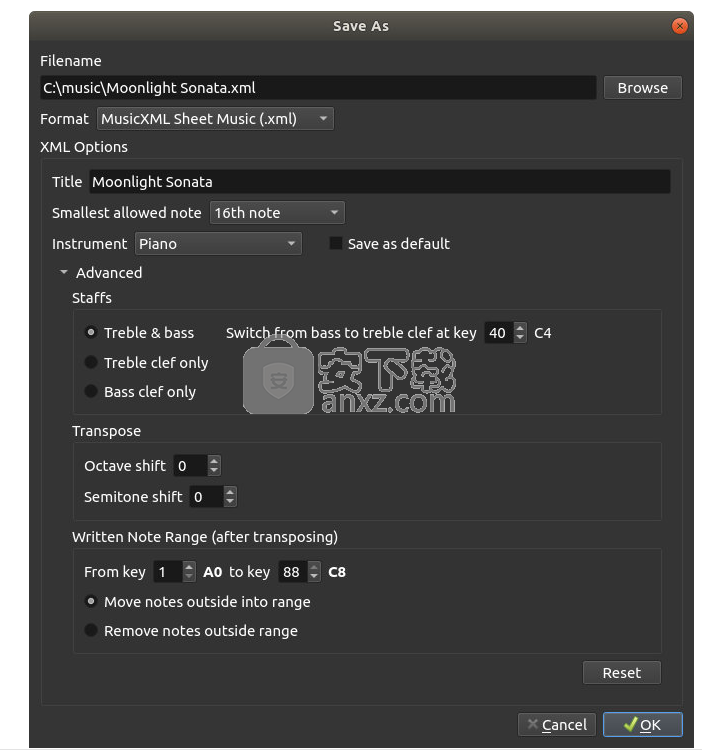
另存为对话框
要查看用于从AnthemScore保存文件的选项,请单击File > Save as。
格式
MusicXML乐谱(xml):MusicXML是一种乐谱文件格式
PDF:便携式文档格式
MIDI:以钢琴为乐器的Midi文件
AnthemScore数据文件(asdt):一个文件,用于存储当前会话以及所有修改。您可以像打开普通音频文件一样打开asdt文件。一个asdt文件包含比MusicXML更多的信息。您可以打开一个asdt文件,然后将其另存为MusicXML,但反之则不行。
频谱图幅度(csv):一个简单的文本文件,包含原始频谱图数据。文件中的第一行是频率列表。第二行是时间值列表。从第三行开始,幅度随时间跨行,频率随列跨度。
最短音符
允许在乐谱中显示的最短音符。将此设置为更长的音符将导致更多的音符在乐谱中一起演奏,即使它们在声谱图中的开始时间略有不同。
仪器
乐器下拉框将自动为该乐器的键和音符范围移调乐谱,并选择适当的谱号。换句话说,它将下面的所有高级选项都设置为预设值,因此您不必担心它们。
移至高音或低音谱号
谱表选项允许您将所有音符移至高音或低音谱号,而无需更改其音高。低音/高音分割点上或上方的所有音符将被写入高音谱号。下面的所有音符均写入低音谱号。
转置
移调选项将使所有音符的音调上移或下移固定数量的半音和/或八度。
笔录范围
书面音符范围允许您设置想要在活页乐谱中看到的最低和最高音符(移调音符之后)。当音符超出此范围时,根据您选择的选项,它可以通过更改八度来在该范围内移动,也可以从乐谱中删除。
另存为默认值
通过选中默认保存,您可以在每次生成乐谱音乐时应用这些设置。
保存和打开ASDT文件时,防止重复压缩音频
ASDT内部音频Ogg Vorbis品质因数提高到3
修复了音符播放过程中的静态噪音
用户提交的意大利语和西班牙语翻译文件
仅将“保存”和“另存为”限制为.ASDT,并为其他格式创建了“导出”
首选项中的图标UI缩放选项可容纳高DPI监视器
工具栏和文件菜单中的打印命令
保存歌曲位置并缩放到ASDT文件以自动返回到工作位置
帮助菜单选项以显示应用程序数据文件夹
已将高音萨克斯风添加到乐器列表中
启用对包含标记的WAV文件的处理
键盘快捷键,包括Ctrl +滚动缩放
迅捷音频转换器 音频转换3.14 MB5.1.0.0
详情Topee CD Ripper 1.2.62 汉化注册版 音频转换0.81 MBv1.2.62 汉化版
详情Reezaa MP3 Converter(MP3音频格式转换器) 音频转换13.6 MBv9.4.0
详情MP3转换器 v5 简体中文 音频转换3.00 MB
详情Ukeysoft Apple Music Converter(苹果音乐转换器) 音频转换44.4 MBv6.7.3 (附破解教程)
详情Macsome iTunes Converter(iTunes音乐格式转换器) 音频转换96.2 MBv1.1.2
详情FairStars Audio Converter(万能音频转换器) 音频转换4.52 MBv1.93
详情MP3 Audio Converter 1.70 Build 1 汉化 音频转换0.96 MB
详情Xilisoft Audio Maker(音频编辑制作软件) 音频转换32.0 MBv6.5.0
详情AudioBook Recorder 1.7.0.14 汉化版 音频转换8.00 MB
详情vidcoder(视频编码器) 音频转换21.7 MBv5.21.0 中文绿色版
详情mp3 to swf converter(mp3转swf转换器) 音频转换1.74 MBv3.0.968 中文
详情Netflix Video Downloader(Netflix视频下载器) 音频转换131.55 MBv1.2.1 中文
详情Magic APE to MP3 Converter(APE转MP3转换器) 音频转换1.40 MBv3.75
详情VSO Blu-ray Converter Ultimate(蓝光视频转换器) 音频转换51.6 MBv4.0.0.91 中文
详情XRECode III(音频转换器) 音频转换16.3 MBv1.44 绿色
详情Tipard All Music Converter(全能音频转换器) 音频转换34.4 MBv9.2.16
详情Sidify Music Converter(音乐转换工具) 音频转换72.2 MBv2.1.3
详情EZ CD Audio Converter 9(多功能CD音频转换工具) 音频转换98.52 MBv9.1.1.1 中文
详情Power MP3 WMA Converter 4.9.3 音频转换1.21 MB
详情酷狗音乐格式转换器提取版 音频转换2.00 MB
详情酷狗KGM转MP3格式工具 音频转换3.37 MBv1.0 免费版
详情Movavi Video Converter(视频转换工具) 音频转换94.7 MBv21.0.0 中文
详情MediaCoder Pro(影音转码快车) 音频转换77.6 MBv0.8.62
详情全能音频转换通 v1.2 注册版 音频转换1.96 MB
详情MP4 to MP3 Converter(mp4转换mp3工具) 音频转换14.0 MBv3.0 绿色版
详情foobar2000转苹果无损apple lossless 插件+教程 音频转换23.00 MB
详情FLAC To MP3(音频转换工具) 音频转换12.6 MBv5.2
详情Ukeysoft Apple Music Converter(苹果音乐转换器) 音频转换44.4 MBv6.7.3 (附破解教程)
详情Netflix Video Downloader(Netflix视频下载器) 音频转换131.55 MBv1.2.1 中文
详情Format Factory(格式工厂) 音频转换117.0 MBv5.0.1.0 去广告绿色版
详情MP3音频转换王 V1.2 音频转换18.00 MB
详情天天音频转换专家 V5.61 贵宾注册版 音频转换3.96 MB
详情CD音乐抓轨 EZ CD Audio Converter Ultimate v7.1.7.1 中文 音频转换20.00 MB
详情闪电文字语音转换软件(文字与语音转换工具) 音频转换63.55 MBv2.2.4 免费版
详情Power MP3 WMA Converter 4.9.3 音频转换1.21 MB
详情ncmdump(网易云ncm格式批量转换) 音频转换0.23 MBv1.0.1.0 免费版
详情同步听(AudioSync) 音频转换3.66 MBv1.6.0.1130 官方PC版
详情AVI MPEG WMV RM to MP3 Converter 1.6.2 汉化注册版 音频转换2.00 MB
详情MP3格式转换器 音频转换13.27 MBV5.7.0 绿色版
详情SuperEasy Video Converter(视频质量增强软件) 音频转换21.5 MBv3.0.4349 官方版
详情新星MP3音频格式转换器 音频转换5.83 MBv11.6.0.0
详情Topee CD Ripper 1.2.62 汉化注册版 音频转换0.81 MBv1.2.62 汉化版
详情Protected Music Converter 1.2 汉化版 音频转换7.00 MB
详情ImTOO Audio Converter Pro v6.5.0 中文 音频转换39.00 MB
详情Monkey's Audio 4.11 猴子音频汉化版 音频转换0.78 MB
详情曦力音频转换 Xilisoft Audio Converter Pro 6.5.0 中文版 音频转换39.00 MB
详情FairStars Audio Converter v1.81 注册版 音频转换2.45 MB
详情Alo RM to MP3 Converter v1.6 注册版 音频转换10.61 MB
详情全能音频转换通 v1.2 注册版 音频转换1.96 MB
详情